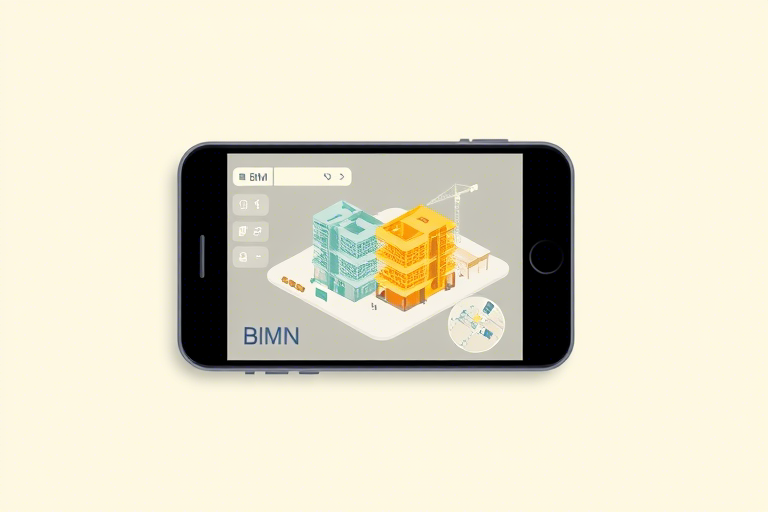苹果手机看施工图软件怎么选?实用工具推荐与操作指南
在建筑、工程和施工行业中,移动办公已成为常态。越来越多的工程师、设计师和项目经理依赖苹果手机(iPhone)随时随地查看施工图纸,进行现场比对、标注修改或与团队实时沟通。然而,面对市场上众多的绘图软件和文件格式,如何选择一款真正适合苹果手机的施工图查看工具?本文将从实际需求出发,深入分析主流软件的功能特性、兼容性、易用性和协作能力,并提供详细的安装、使用和优化建议,帮助你高效完成移动端施工图管理任务。
一、为什么要在苹果手机上看施工图?
传统纸质图纸携带不便、不易保存且难以实时更新,而通过苹果手机查看施工图不仅能解决这些问题,还能带来以下优势:
- 便携性强:一部手机即可随身携带全部项目资料,无论是在工地现场、客户办公室还是通勤途中,随时查阅。
- 快速响应:遇到问题时可立即调出图纸进行核对,减少因信息滞后导致的返工或错误。
- 协同便捷:支持多人在线标注、评论和版本管理,提升团队沟通效率。
- 环保节能:减少打印成本,符合绿色施工理念。
- 集成度高:许多专业软件已整合BIM模型、进度计划、材料清单等功能,实现一站式项目管理。
二、苹果手机看施工图的核心需求有哪些?
不同角色对施工图软件的需求存在差异,但以下几点是通用基础:
- 多格式兼容:支持DWG、PDF、DXF、IFC、DWF等多种常见图纸格式,确保无缝导入现有文件。
- 高清渲染与缩放:即使放大到细节部分也能清晰显示线条、文字和尺寸标注,不模糊失真。
- 批注与标记功能:允许添加箭头、文字说明、形状框、高亮等,便于现场沟通和记录变更。
- 离线访问能力:在网络不稳定环境下仍能打开和浏览图纸,保障作业连续性。
- 云同步与分享:自动备份至iCloud或其他云盘(如OneDrive、Google Drive),方便跨设备访问和共享给同事。
三、推荐几款优质的苹果手机施工图查看软件
1. Autodesk Viewer(官方推荐)
由Autodesk开发的专业级图纸查看器,广泛应用于建筑行业。它支持多种BIM格式(如Revit .rvt、Navisworks .nwc)以及传统CAD文件(DWG/DXF),具备强大的渲染引擎和交互式导航功能。
- 优点:界面简洁、性能稳定、支持3D模型旋转和平移、无广告干扰。
- 缺点:部分高级功能需登录Autodesk账户,且对老旧版本文件兼容性略差。
- 适用人群:BIM工程师、建筑师、结构师等需要深度查看三维模型的专业人士。
2. Bluebeam PDF Reader
专为PDF文档设计的强大工具,虽然不是纯CAD软件,但在施工阶段常用于审阅PDF格式的蓝图和合同文件。
- 优点:批注功能极其丰富(文本框、测量工具、签名、语音备注)、支持OCR识别、可嵌入二维码链接。
- 缺点:无法直接打开DWG文件(需先转换为PDF),学习曲线稍陡峭。
- 适用人群:项目管理人员、监理单位、施工单位负责人。
3. Solibri Model Checker(移动端简化版)
来自Solibri的轻量级模型检查工具,特别适合验证施工图是否符合规范要求。
- 优点:可检测冲突、空间不足、几何错误等问题,适合质量控制环节。
- 缺点:功能聚焦于模型审查,不适合普通浏览,且价格较高。
- 适用人群:质量总监、BIM协调员、审核人员。
4. CAD Design Studio(国内用户友好型)
针对中国市场的本土化解决方案,对国标图纸(如GB/T标准)支持良好,适合中小型建筑公司使用。
- 优点:中文界面直观、支持本地化图层管理、可导出为图片或PDF分享、价格亲民。
- 缺点:国际兼容性不如国外大厂产品,部分插件扩展有限。
- 适用人群:施工员、技术员、预算员等一线工作人员。
四、如何正确安装和配置这些软件?
以Autodesk Viewer为例,演示完整流程:
- 打开App Store,搜索“Autodesk Viewer”并下载安装。
- 首次运行时需注册Autodesk账号(免费),或使用企业账号登录。
- 点击“+”号添加图纸,可通过iCloud、Dropbox、OneDrive上传文件,也可直接扫描纸质图转为PDF。
- 导入后系统自动解析文件结构,支持按图层隐藏/显示、切换视图模式(线框/着色/阴影)。
- 使用手势缩放(双指捏合)、平移(单指拖动),长按可开启批注模式。
对于Bluebeam PDF Reader:
- 同样在App Store下载,注册后进入主界面。
- 点击“Open File”,选择PDF来源(本地存储或云端)。
- 启用“Markup Tools”面板,包括自由笔、直线、矩形、椭圆、文本标签等。
- 可设置默认字体、颜色、透明度,提高工作效率。
- 完成后点击“Share”按钮,一键发送邮件或上传至项目协作平台。
五、常见问题及解决方案
1. 文件过大加载缓慢怎么办?
建议将大型DWG文件拆分为多个小图块(如楼层平面图分别存放),或者使用AutoCAD自带的“发布”功能导出为DWF格式(压缩体积约70%)。此外,可启用“低分辨率预览”选项加快启动速度。
2. 批注无法保存怎么办?
请确认是否已登录账户(尤其在Bluebeam中)。若仍无效,尝试重启App或清除缓存数据(设置 > 通用 > iPhone存储空间 > 应用列表中删除临时文件)。
3. 图纸模糊不清影响判断怎么办?
首先检查原始文件分辨率是否达标(建议≥300dpi)。其次,在App内调整“图像质量”参数(如有),避免过度压缩。最后,考虑使用外接显示器或投影仪辅助展示。
六、未来趋势:AI与AR赋能施工图查看
随着人工智能和增强现实技术的发展,苹果手机上的施工图查看正迈向智能化:
- AI辅助识别:自动识别图纸中的构件编号、材质属性,甚至生成施工风险提示。
- AR实景叠加:利用iPhone摄像头将电子图纸“贴”到真实环境中,实现精准定位和误差对比(如Apple Vision Pro已具备此能力)。
- 语音交互:通过Siri指令快速调取特定图纸或执行批注操作,提升操作效率。
- 区块链存证:确保图纸版本不可篡改,满足法律合规要求。
预计在未来两年内,这类融合AI与AR的新型施工图应用将成为主流,极大提升施工现场的数字化水平。
七、总结:选对软件,让施工图管理更轻松
苹果手机作为现代工程人的得力助手,已经不再是单纯的通讯工具,而是集成了高效办公、智能决策和远程协作的重要平台。选择合适的施工图查看软件,不仅关乎个人工作效率,也直接影响整个项目的执行力和质量控制。希望本文提供的详细指南能帮助你在众多选项中找到最适合自己的那一款——无论是追求专业深度的Autodesk Viewer,还是注重实用便捷的CAD Design Studio,都能让你在施工现场游刃有余,轻松应对各种挑战。